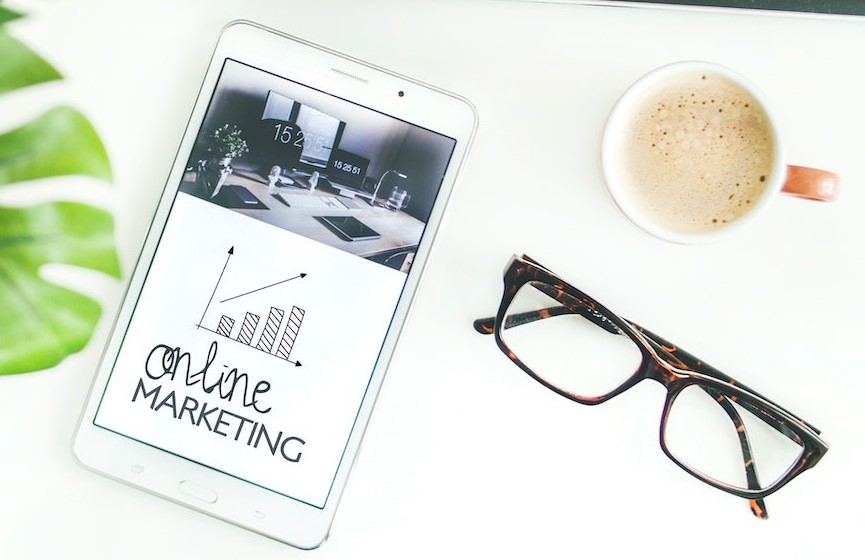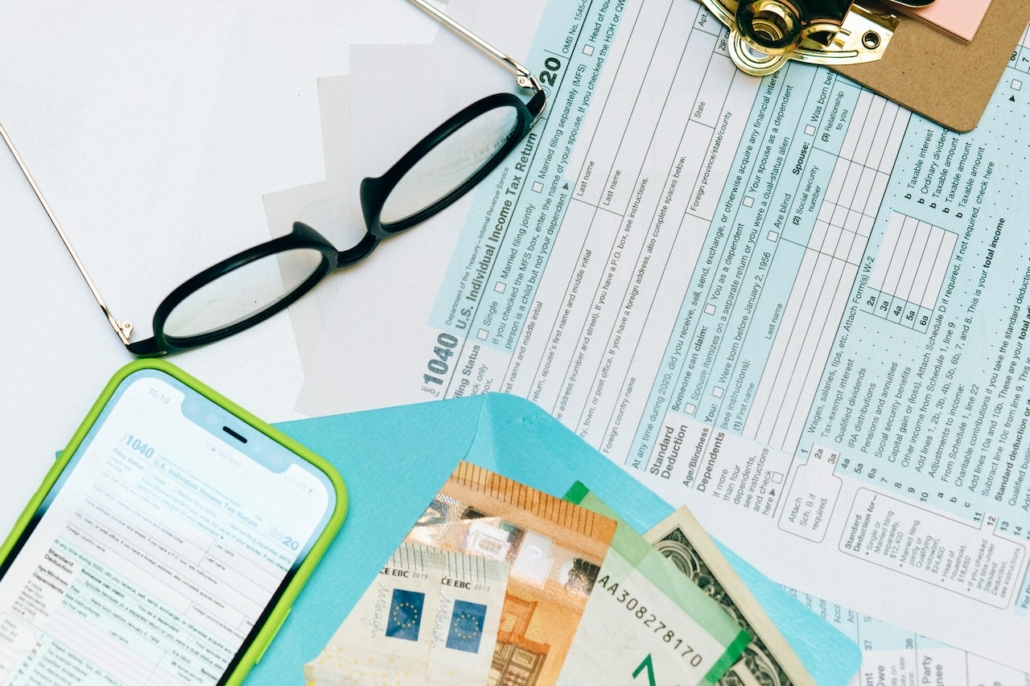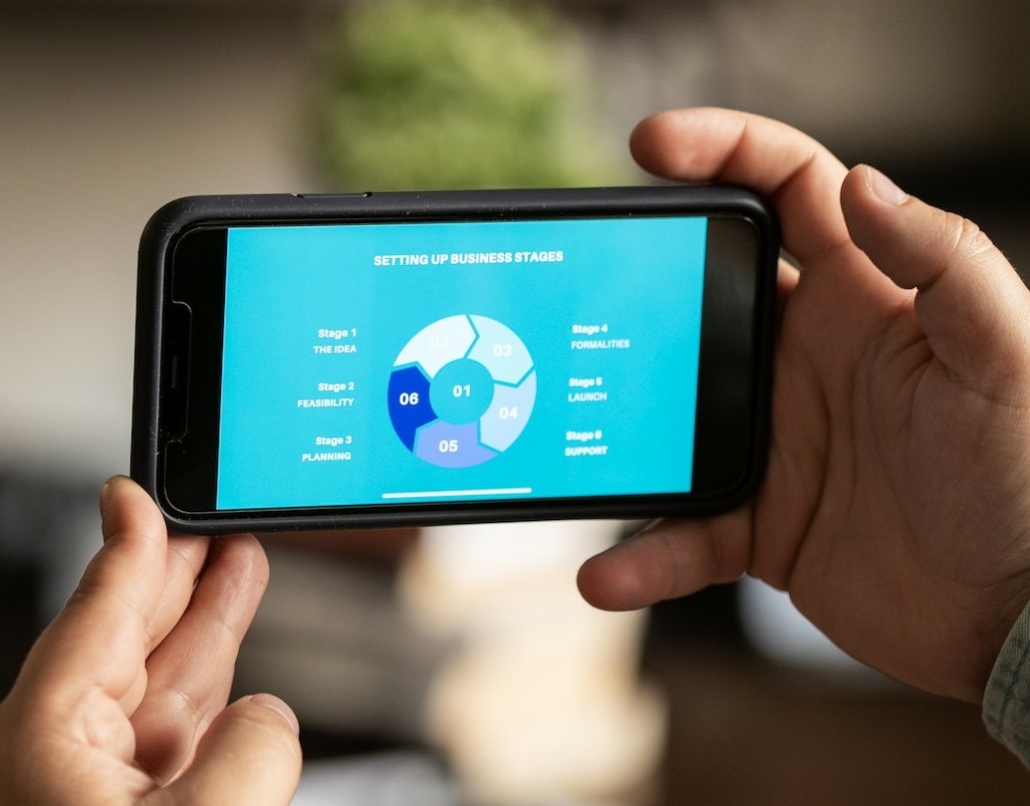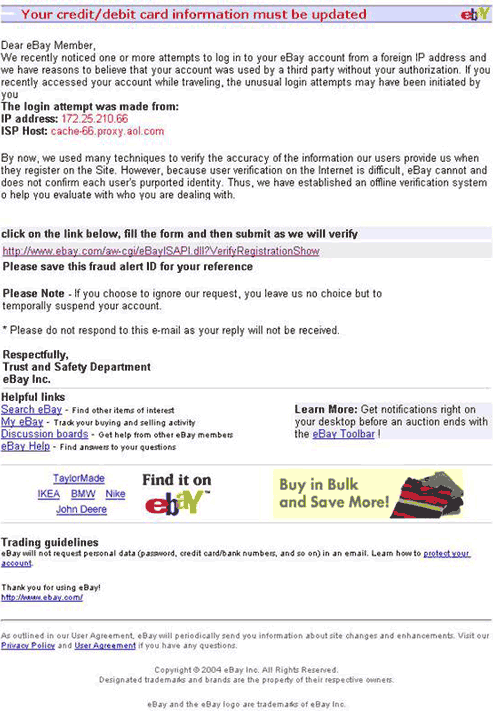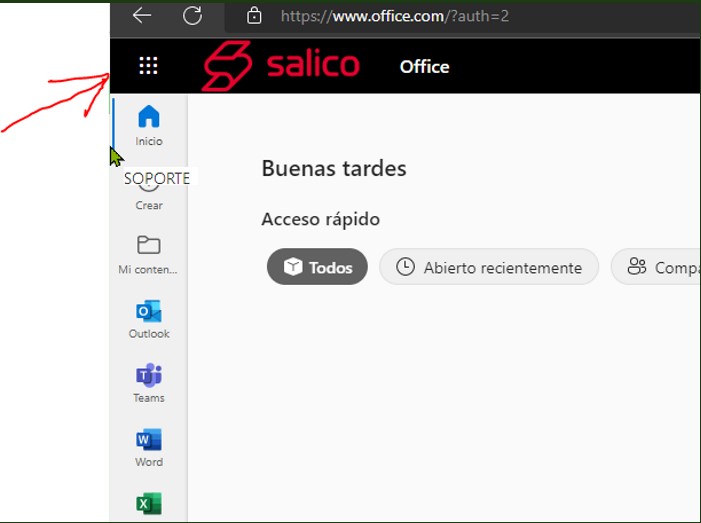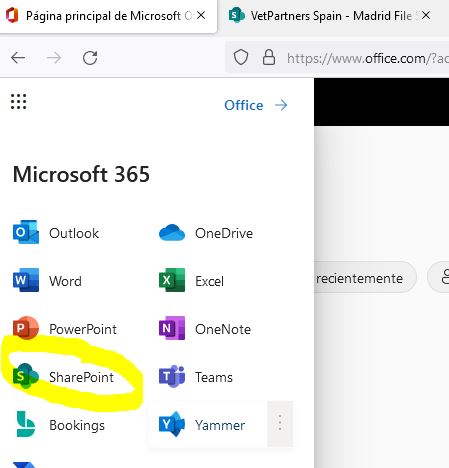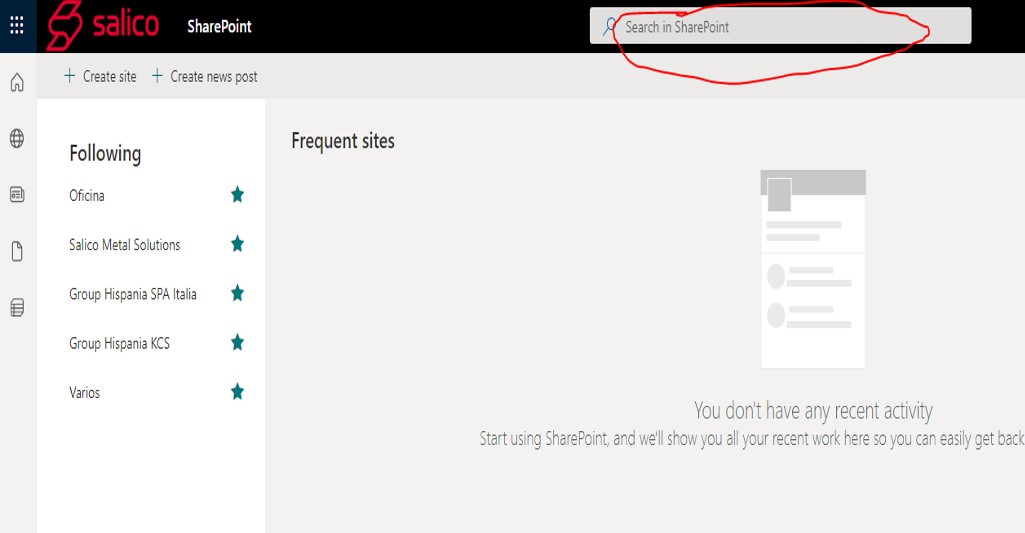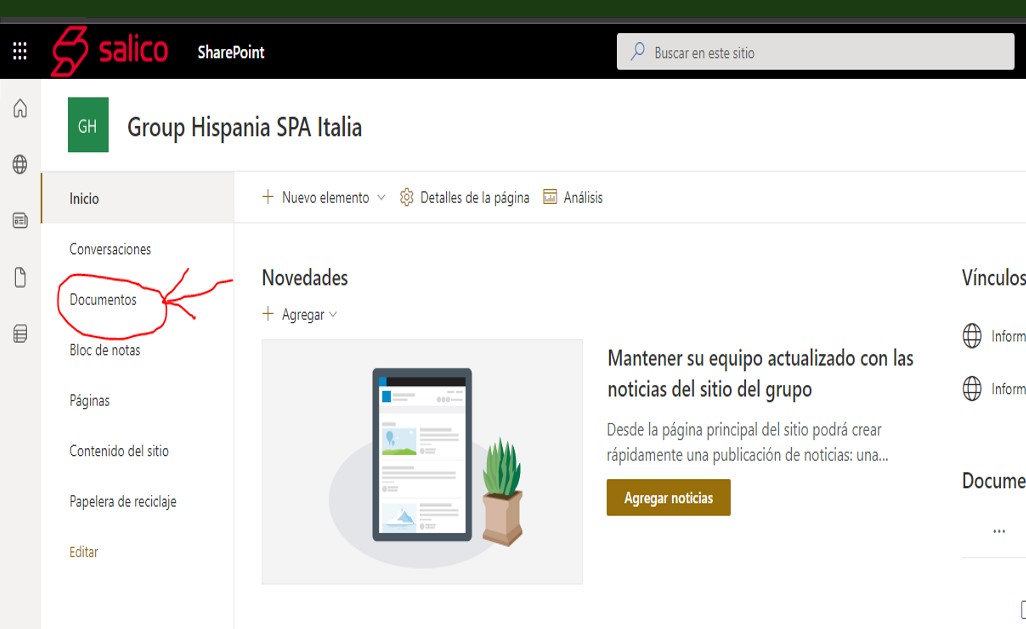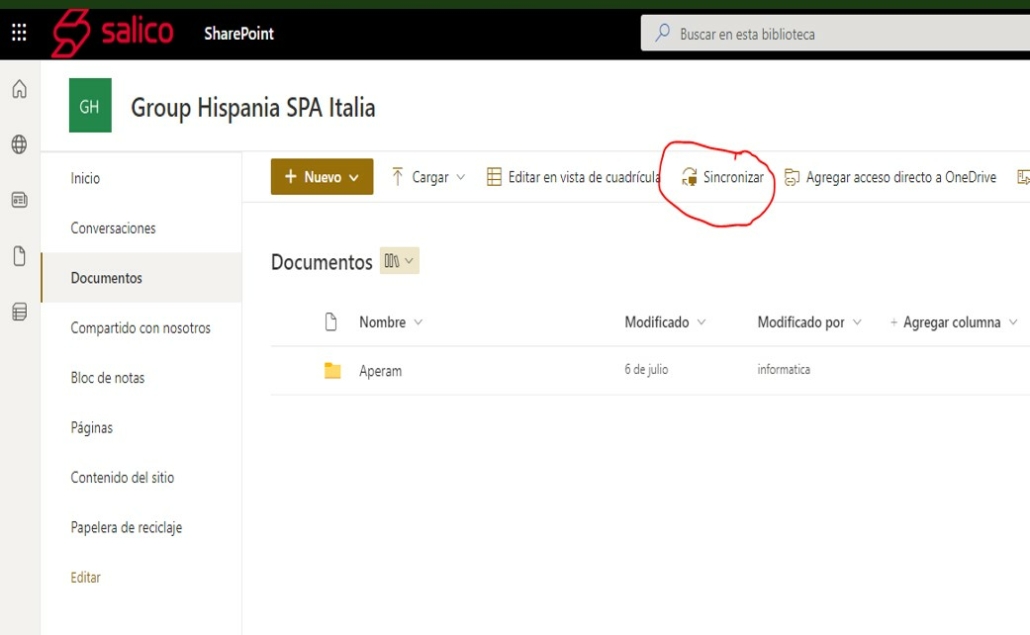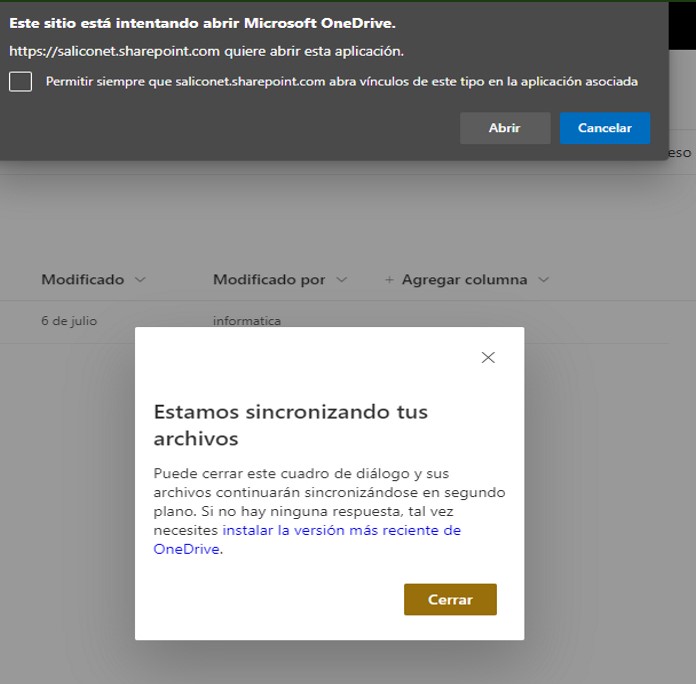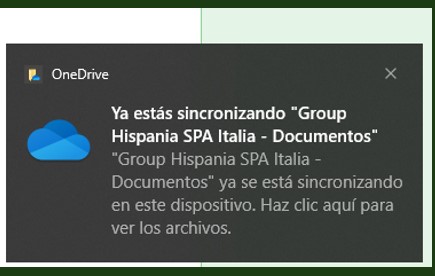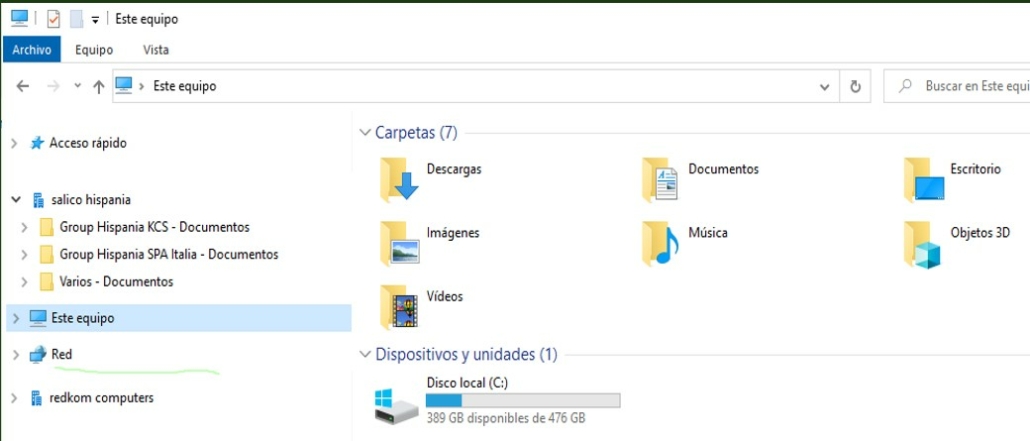FACTURA ELECTRONICA
La factura electrónica, es el documento digital que viene a sustituir la tradicional factura en soporte físico; es decir, en papel. Al igual que esta, refleja cualquier información referente a una transacción comercial: datos de producto, nombres de proveedor y cliente, datos fiscales, precios e impuestos… más otros datos anexos como códigos de empresa y administración, tipo de factura (comprobante, ingreso de pago, etc), retenciones (IVA, IPRF), descuentos, moneda y forma de pago; y también, validaciones o certificaciones que garanticen el documento digital y permitan el seguimiento y control.
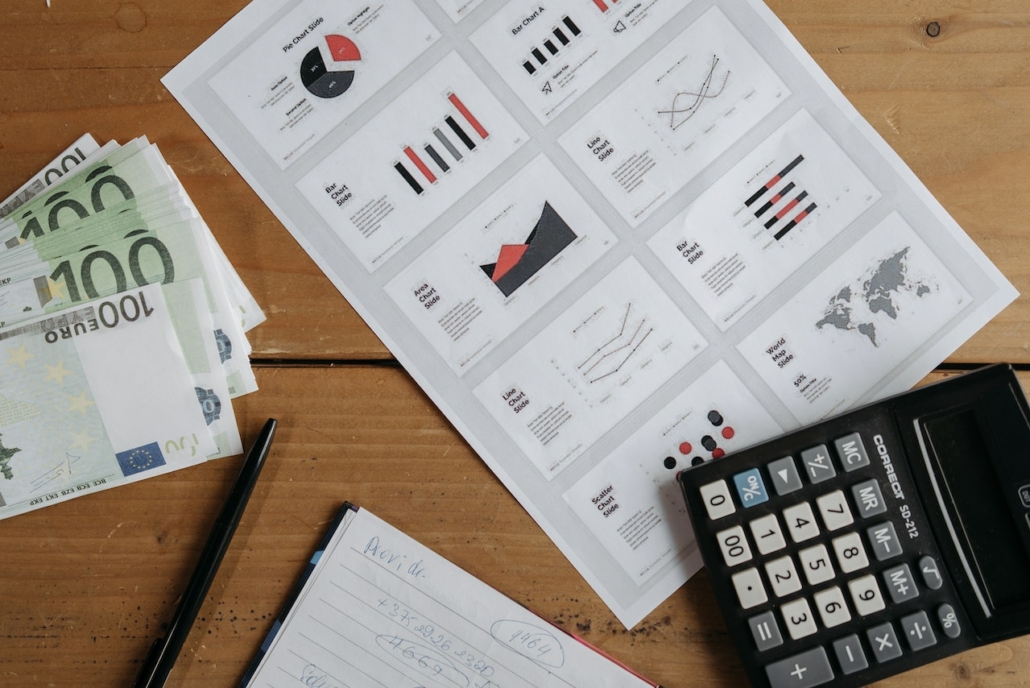
Las facturas, podrán enviarse a aquellas empresas y particulares que acepten recibirlas (necesita consentimiento), y será de obligado cumplimiento con las administraciones públicas. Deben cumplir los requisitos de legibilidad (claridad en los datos), autenticidad de origen (que el proveedor del bien, sea el mismo que el emisor) e integridad del contenido y, podrá emitirse en PDF por correo-e, generalmente sin necesidad de firma electrónica, o mediante formato XML (facturae) firmado y obligatorio, para las relaciones con administracciones públicas.
 Ya sea la factura, electrónica o en papel, deberá garantizarse mediante cualquier medio de prueba admitido en derecho. Puede ser; una pista de auditoría fiable entre la entrega del bien o prestación de servicio y su recepción por el cliente, una firma electrónica (certificado electrónico suministrado por empresas y organismos públicos), un intercambio electrónico de datos (EDI) o intermediación de terceros (prestadores de servicios de facturación).
Ya sea la factura, electrónica o en papel, deberá garantizarse mediante cualquier medio de prueba admitido en derecho. Puede ser; una pista de auditoría fiable entre la entrega del bien o prestación de servicio y su recepción por el cliente, una firma electrónica (certificado electrónico suministrado por empresas y organismos públicos), un intercambio electrónico de datos (EDI) o intermediación de terceros (prestadores de servicios de facturación).

La ley » Crea y crece» aprobada en el pasado año, establecerá entre 2023 y 2025 paulatinamente, la obligatoriedad de la factura electrónica para todas las relaciones comerciales entre autónomos y empresas. Estas facturas; cuyos datos, podrán ser generados y tramitados automaticamente, irán firmados con certificado electrónico, y permitirán tanto a empresas como a la Hacienda Pública, controlar la morosidad, mejorar la trazabilidad de pagos, reducir costes transaccionales, agilizar la transparencia mercantil, conocer en tiempo real las facturas emitidas y, controlar la doble contabilidad y fraude fiscal.

Ventajas de la factura electrónica o digital
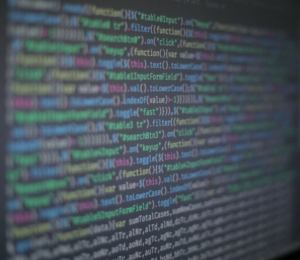 -Automatización de procesos: La digitalización electrónica, agiliza la introducción de datos, registros y envíos automatizados, reduciendo la comisión de errores humanos y los tiempos de trabajo, con el consiguiente ahorro económico y optimización empresarial. Posibilita crear inventarios, estadísticas y alertas sobre vencimientos; y además por ley, hasta 3 años después de la finalización de contratos, permite la visualización, descarga e impresión.
-Automatización de procesos: La digitalización electrónica, agiliza la introducción de datos, registros y envíos automatizados, reduciendo la comisión de errores humanos y los tiempos de trabajo, con el consiguiente ahorro económico y optimización empresarial. Posibilita crear inventarios, estadísticas y alertas sobre vencimientos; y además por ley, hasta 3 años después de la finalización de contratos, permite la visualización, descarga e impresión.

-Ahorro económico: La digitalización, posibilita la reducción de costes de impresión y envío postal.
-Ciclos de facturación más cortos: La inmediatez en la inscripción y elaboración de expediciones o remesas, más la conexión e intercambio inmediato con el cliente o Administración Pública, reduce los tiempos de cobro y facilita las obligaciones fiscales.
-Acceso y almacenamiento instantáneo: Estas facturas ocupan poco espacio físico; son fáciles de organizar y, las búsquedas pueden realizarse rapidamente a través de infinidad de criterios. Además; el acceso desde cualquier dispositivo electrónico (móvil, tablet, etc), asegura rapidez y disponibilidad desde cualquier lugar.
 -Personalización de facturas. Cada documento podrá personalizarse al gusto de la empresa, con logos, colores e imágenes que mejor representen su actividad corporativa. Estas herrramientas de facturación (softwares, proveedores de servicios, etc.), para aumentar la productividad e interacción, podrán integrarse con otras soluciones tecnológicas como servicios web (APIs , copias de seguridad períodicas o backup) y, tendrán conectividad con la Administración Pública vía portal «FACe».
-Personalización de facturas. Cada documento podrá personalizarse al gusto de la empresa, con logos, colores e imágenes que mejor representen su actividad corporativa. Estas herrramientas de facturación (softwares, proveedores de servicios, etc.), para aumentar la productividad e interacción, podrán integrarse con otras soluciones tecnológicas como servicios web (APIs , copias de seguridad períodicas o backup) y, tendrán conectividad con la Administración Pública vía portal «FACe».
 -Garantía de autenticidad y legalidad: La firma electrónica o certificado; sin capacidad de manipulación , garantiza la veracidad del documento en las comunicaciones, reduce los intermediarios y extravíos por envío y recepción. Así mismo, todo software o producto de facturación, deberá aportar una declaración del fabricante, justificando que el producto cumple con la normativa tributaria vigente (Real Decreto 1619/2012) y posteriores normativas de aplicación (ley 18/2022 «Crea y Crece»).
-Garantía de autenticidad y legalidad: La firma electrónica o certificado; sin capacidad de manipulación , garantiza la veracidad del documento en las comunicaciones, reduce los intermediarios y extravíos por envío y recepción. Así mismo, todo software o producto de facturación, deberá aportar una declaración del fabricante, justificando que el producto cumple con la normativa tributaria vigente (Real Decreto 1619/2012) y posteriores normativas de aplicación (ley 18/2022 «Crea y Crece»).

-Libertad en la elección de plataformas tecnológicas: Los usuarios y receptores de factura electrónica, no podrán ser obligados a adquirir determinado software, plataforma o proveedor de servicios de facturación. La administración reglamentará las interconexiones y gratuidad en las comunicaciones.
Conclusión
En un mundo cada día más globalizado y evolucionado tecnológicamente, para evitar quedarse rezagados de la corriente económica; las empresas, necesitan adaptarse rapidamente a los nuevos tiempos. Si la factura electrónica obligatoria (entre empresas y autónomos) en breve, llegará para quedarse; a tenor de sus ventajas, mejor aclimatarse antes, previamente a que el nuevo reglamento sea publicado en el BOE, que comenzar una transición a destiempo, expuesto a futuras sanciones por incumplimiento de normativas. Mejor; llegar pronto, con la tranquilidad que ofrece el tiempo y, contando con el apoyo y asesoramiento profesional de nuestro «informático de confianza».
Más información: Sede elecrónica del Gobierno de España
Servicio Técnico: https://redkom.es/asistencia/
Publicado 2023/03/14


 Formar un grupo heterogéneo en el que se valoren las habilidades profesionales y personales de sus integrantes, no es labor fácil; es una labor a largo plazo. Cada indivíduo debe sentirse motivado y parte común de una identidad corporativa, y sus habilidades, logros idividuales y colectivos, deben ser reconocidos, premiados y apreciados.
Formar un grupo heterogéneo en el que se valoren las habilidades profesionales y personales de sus integrantes, no es labor fácil; es una labor a largo plazo. Cada indivíduo debe sentirse motivado y parte común de una identidad corporativa, y sus habilidades, logros idividuales y colectivos, deben ser reconocidos, premiados y apreciados.